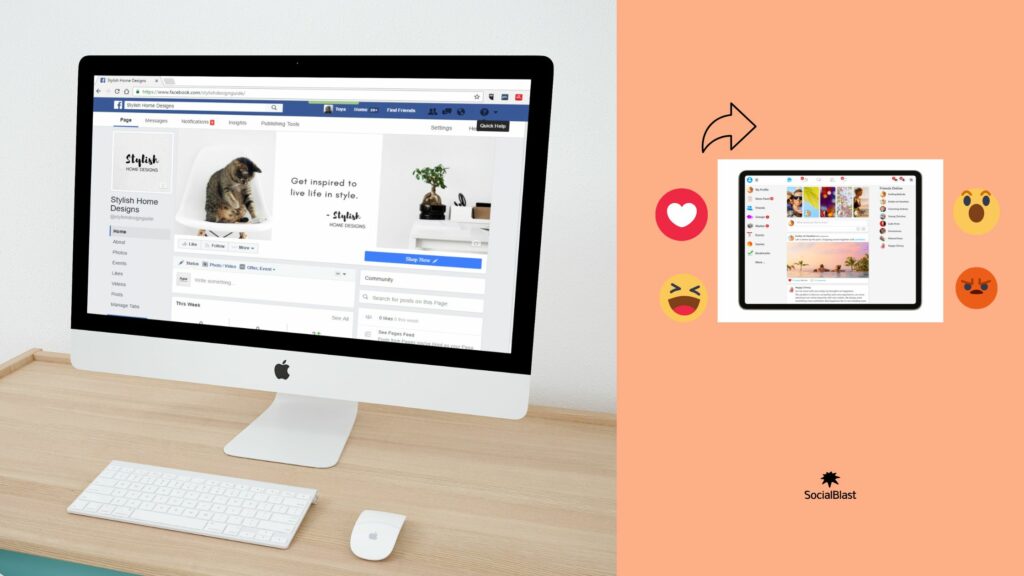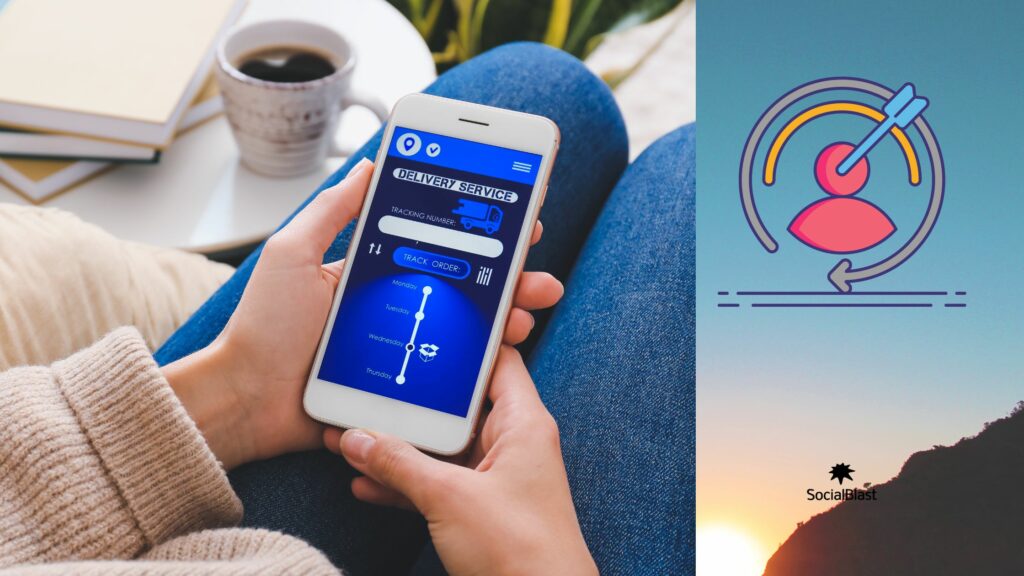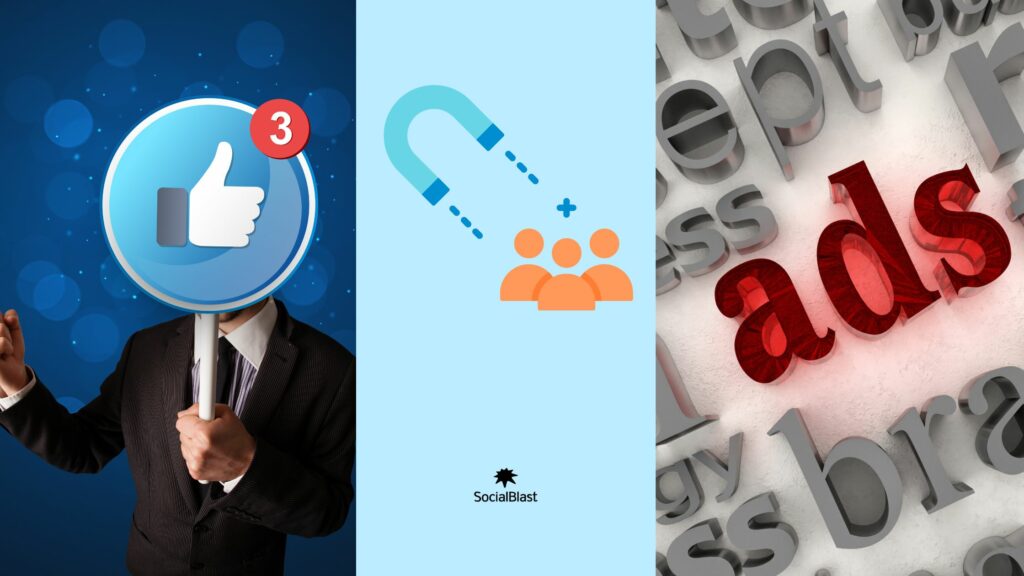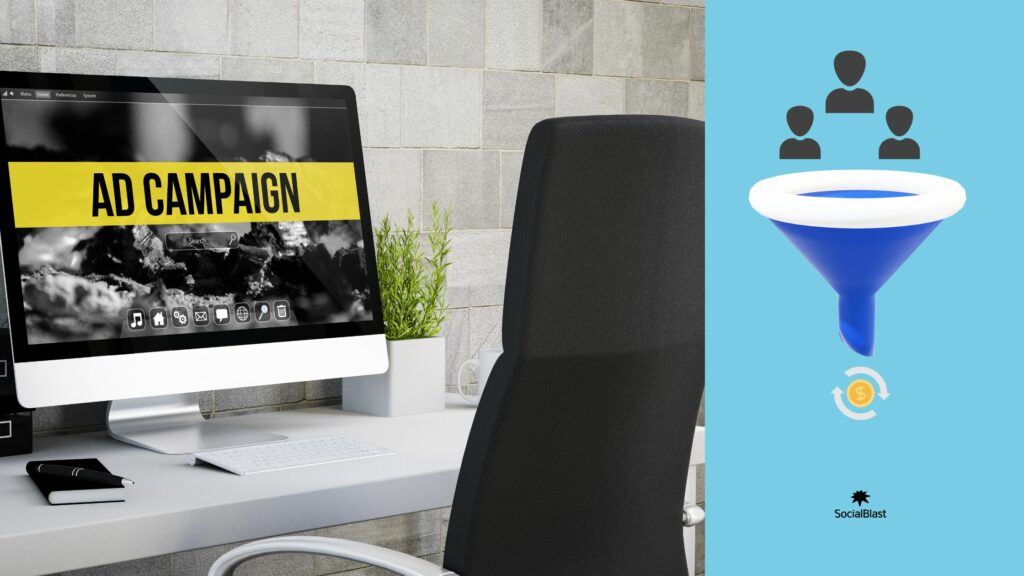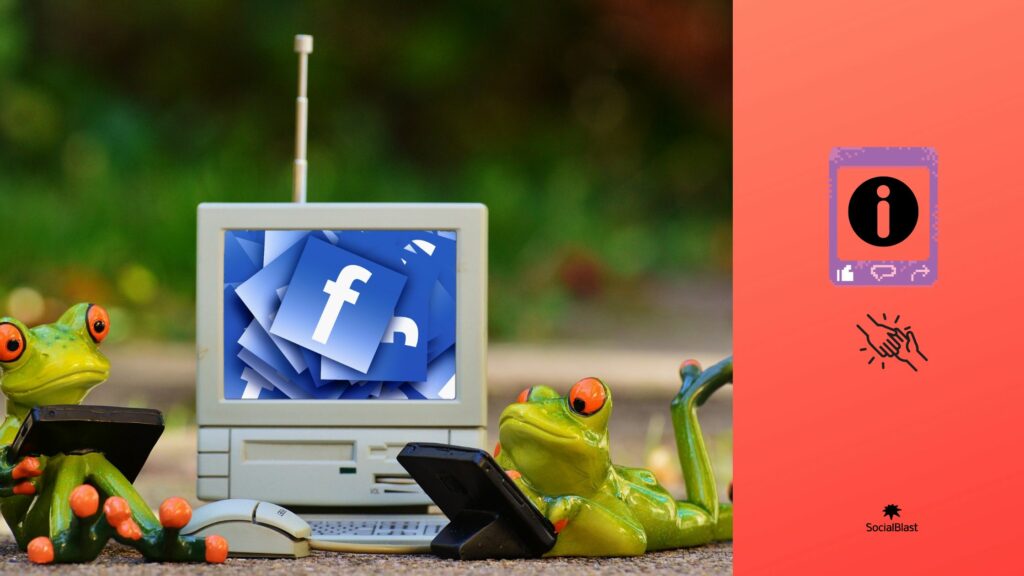Facebook é uma plataforma social que foi originalmente projetada para permitir a interação de pessoas de todo o mundo. Dá a você a capacidade de compartilhar conteúdo para diversos fins, inclusive para vender um produto ou bem. Facebook portanto, continua sendo uma opção para muitas pessoas que desejam promover seu produto ou serviço. Para isso, devem necessariamente criar meios para anunciar nesta rede social. Falando em publicidade, existe uma ferramenta essencial que você deve utilizar. O instrumento em questão é o pixel Facebook . Às vezes pode acontecer que não funcione como deveria. É aqui que entra Facebook Pixel Helper. Este aplicativo é utilizado para verificar se o Facebook Pixel está funcionando e reportando perfeitamente as informações coletadas. Dito isso, antes de usar Facebook PIxel Helper, você deve primeiro instalá-lo, depois verificar se o Pixel funciona bem quando criança e ver se as informações coletadas são relatadas normalmente. A partir daí, você pode reconverter clientes potenciais.
Conteúdo da página
O que é o Ajudante de Pixel Facebook ?
Facebook Pixel Helper é uma ferramenta estatística que permite verificar se o seu Facebook está funcionando corretamente como deveria. as empresas de publicidade Facebook não podem deixar de usar. Esta ferramenta é muito valiosa porque permite otimizar seus facebook estudando-os de perto para saber que melhorias fazer neles.
Antes de usar Facebook Pixel Helper, você deve instalar e usar o Facebook Pixel Dito isto, apresentaremos sucessivamente a utilidade do Facebook Pixel e como instalá-lo.
Para que pode ser usado o Pixel Facebook ?
Se você está se perguntando para que serve o pixel Facebook , saiba que esse recurso será útil para muitas coisas.
Monitore seus anúncios Facebook de perto
Principalmente, irá ajudá-lo a configurar anúncios cada vez mais eficazes com a ferramenta de anúncios Facebook dedicada à publicidade nesta plataforma.
Além disso, você poderá atingir diretamente um público qualificado, ou seja, aquele que mais se interessa pelos seus diversos conteúdos. Se você deseja acompanhar os resultados de suas campanhas publicitárias Facebook , o pixel Facebook também é seu aliado. Isso permitirá que você colete todos os dados necessários para atingir seu objetivo final.
À primeira vista, esta ferramenta permitirá que você acompanhe as compras e a quantidade de leads convertidos em seu site. Além disso, você terá acesso a inúmeras ferramentas de análise de dados, como Facebook Analytics. Através deste último, Facebook compila dados das suas páginas, sites, campanhas e outras plataformas. A partir dessas informações você gerará relatórios sobre o desempenho de suas campanhas otimizadas. Além disso, Facebook Analytics permite analisar o custo por conversão de um cliente potencial ou o ROI de seus diferentes anúncios.
Rastreie diferentes conversões Facebook usando a ferramenta de pixel Facebook
Se você tiver problemas para acompanhar as pessoas que interagem com sua conta, o pixel Facebook também será muito útil para você. Isso permitirá que você analise como as pessoas agem após lerem seus anúncios ou conteúdo no Facebook . Por exemplo, você pode saber em qual tipo de dispositivo sua taxa de conversão é mais alta.
Além de analisar as mídias utilizadas, você também pode identificar o tipo de pessoa que gera os melhores resultados no seu público com base em dados demográficos. A partir desses dados demográficos, você poderá conhecer melhor seu ROI e refinar a estratégia a ser usada.
Use o redirecionamento Facebook
Aqui o pixel Facebook vai te ajudar a fazer remarketing. É simplesmente uma questão de usar dados para exibir seus anúncios apenas para pessoas que já visitaram seu site pelo menos uma vez.
Ao direcionar suas publicações aos mais interessados, o impacto será sentido diretamente na sua taxa de conversão. Se você possui um site de comércio eletrônico, pode ir além com o remarketing, facilmente exibindo anúncios mais dinâmicos. Por exemplo, você pode identificar casos de abandono de carrinho, ou seja, internautas que adicionaram um de seus produtos ao carrinho do seu site.
A partir da publicidade dinâmica, você tem a possibilidade de veicular um anúncio em seu feed de notícias com o produto que adicionou ao carrinho de compras sem comprá-lo.
Crie um público semelhante àquele que mais se aproxima do avatar do seu cliente
Facebook pode usar dados de pixel para ajudá-lo a criar um público semelhante mais próximo do seu público de origem. Este último corresponde ao público personalizado configurado a partir de informações coletadas do pixel do seu aplicativo mobile ou dos fãs da sua página na rede social Facebook .
Observe aqui que o público de origem deve conter uma população de cerca de 100 pessoas antes de ser levado em consideração pelo Facebook para gerar um que seja semelhante para você. Cumprida esta condição, a plataforma se encarregará de identificar pessoas que tenham gostos semelhantes, dados demográficos e interesses idênticos aos dos internautas que já interagem com o seu site. Essa técnica é muito poderosa e gera muitos clientes para você.
Otimizando anúncios para gerar mais conversões
Sem a ferramenta de pixel do Facebook , você só pode otimizar a entrega de seus anúncios para pessoas no Facebook que provavelmente clicarão em seu anúncio. Nesse caso, não há garantia de que, se clicarem na sua postagem, irão:
- Faça uma compra;
- Inscreva-se para um período experimental de seus serviços;
- Marque uma reunião com um de seus vendedores.
Por outro lado, com o Facebook , você pode fazer uma otimização que estará intimamente ligada aos seus objetivos comerciais, compras e cadastros por exemplo. os usuários Facebook que provavelmente gerarão uma conversão para o seu site. Isso é para dizer :
- Marque uma consulta ;
- Preencha uma cotação;
- Inscreva-se para um período de teste;
- Baixe um e-book.
Para ir mais longe, esta ferramenta Facebook permitirá que você divulgue seus anúncios apenas para pessoas que não só tenham uma cesta muito grande, mas que também sejam capazes de comprar.
Algumas dicas para configurar e instalar um pixel
Aqui, daremos todas as dicas necessárias para instalar corretamente a ferramenta Pixel Facebook e colher os benefícios que dela resultam.
Etapa 1: crie seu pixel
Siga as seguintes etapas para criar seu pixel:
- Acesse o Facebook Ads Manager e clique no ícone de hambúrguer (≡) e selecione pixel;
- Clique na opção “criar pixel”;
- Aceite os termos e clique em “próximo” após nomear seu pixel.
Quanto ao nome do pixel, lembre-se que com o gerenciador de eventos só é permitido um nome por conta de anúncio.
Etapa 2: adicione o código do pixel ao seu site
Para que o pixel colete as informações necessárias em seu site, você deve pré-instalar o código em suas páginas web. Duas possibilidades se apresentam neste caso. Uma é usar o método copiar e colar. Para a segunda opção, você pode usar uma integração ou gerenciador de tags nos seguintes casos:
- Se você estiver trabalhando com um desenvolvedor que pode modificar o código do seu site, clique em “Enviar instruções por e-mail para um desenvolvedor”;
- Se você usa uma plataforma de comércio eletrônico ou gerenciador de tags, pode instalar o código do pixel sem precisar alterar o código do seu site.
Se nada disso se aplicar a você, siga estas etapas para adicionar o código do pixel ao seu site:
- Toque em Instalar manualmente o código você mesmo:
- Copie todo o código do pixel e, em seguida, copie-o no código do cabeçalho do seu site. Ou seja, depois da tag “head” e antes da tag “/head”. Quando terminar, clique em “próximo”;
- Opte pela correspondência automática avançada ou não;
- Verifique se você digitou o código corretamente inserindo a URL do site antes de clicar em “Enviar teste de tráfego”.
Agora você enviou com sucesso o código do pixel para o seu site.
Etapa 3: verifique os eventos relevantes para o seu negócio
Entre os 17 eventos padrão que esta ferramenta oferece, escolha aqueles que deseja acompanhar pressionando o botão de alternância. Para todos os eventos selecionados, você deve optar pelo rastreamento durante o carregamento da página ou pela ação inline.
Para finalizar o procedimento de instalação, verifique se o seu pixel Facebook está funcionando muito bem seguindo as dicas abaixo.
Verifique se o Pixel Facebook funciona bem com o aplicativo Facebook Pixel Helper
Depois de adicionar pixel ao seu site, é muito importante verificar se ele está funcionando normalmente. Além disso, certifique-se de que ele receba todas as informações necessárias. Então, para facilitar para você, damos algumas dicas para realizar a verificação de forma eficaz.
Baixe a ferramenta Facebook Pixel Helper
Facebook pixel Helper é um plugin gratuito que você pode baixar gratuitamente no Google Chrome. É muito prático verificar se a ferramenta Pixel Facebook está funcionando normalmente. Portanto, baixe o plugin e instale-o no seu dispositivo.
Se você instalou com sucesso, na janela do navegador do seu aplicativo Google Chrome você verá um pequeno ícone ( ) que acenderá em verde e azul. Essa variação de cores significa que o Pixel Helper reconhece que você instalou o pixel Facebook e que ele é um ativo ativo.
Continue a operação clicando no pequeno ícone para verificar se todos os dados são retornados como deveriam.
Verificação em si
Ao clicar na aba que aparece, você pode verificar se todos os dados que deseja rastrear são de fato registrados pelo pixel e transferidos para Facebook . Se ao adicionar o pixel você não tiver criado um evento, deverá ver os eventos “Microdata” e “PageView” exibidos. Se vierem acompanhados de um ícone verde, significa que os dados normalmente são enviados para Facebook . O pixel está, portanto, instalado corretamente.
Caso contrário, os ícones serão exibidos em amarelo ou vermelho. Então isso indica que você cometeu um erro ao instalar o pixel. Portanto, repita o processo de instalação, certificando-se de seguir os passos necessários.
Verifique se os dados voltam para os anúncios Facebook
Por fim, você deve verificar se as informações são enviadas normalmente para Facebook . Para fazer isso, vá em “Gerenciador de Anúncios” e depois em “Relatório de Pixel”. Uma vez neste nível, pressione a opção “detalhe” para ver se seus eventos aparecem normalmente. Nesse caso, você verá a lista detalhada de todos os eventos originados dos pixels Facebook , bem como suas atividades. Caso contrário, seu pixel não funcionará bem.
Como SocialBlast pode ajudá-lo?
Para que você tenha mais visibilidade no Facebook , é fundamental que sua página e seu anúncio interajam com muitas pessoas. É precisamente aqui que SocialBlast será muito útil para você. Esta é uma plataforma que oferece diversos produtos para permitir que as empresas se destaquem no Facebook .
-
 Compre membros do grupo Facebook€3,56 – €890,70
Compre membros do grupo Facebook€3,56 – €890,70 -
 Visualizações do Facebook Reel€17,94 – €4485,00
Visualizações do Facebook Reel€17,94 – €4485,00 -
 Compre curtidas Facebook€1,20 – €59,40
Compre curtidas Facebook€1,20 – €59,40 -
 Curtidas + seguidores na página Facebook€1,68 – €3360,00
Curtidas + seguidores na página Facebook€1,68 – €3360,00 -
 Compartilhar postagem Facebook€2,10 – €84,00
Compartilhar postagem Facebook€2,10 – €84,00
SocialBlast é capaz de otimizar sua Facebook e fazer crescer seus fãs. Isso sem dúvida levará ao aumento de comentários e curtidas que você obtém em suas diversas publicações. Conosco, os resultados são garantidos em menos de 24 horas. Se você ainda duvida da capacidade do SocialBlast de fornecer resultados confiáveis por muito tempo, dê uma olhada em nossos resultados:
- Mais de 500 mil curtidas geradas para nossos clientes;
- Mais de 10.000 contas já otimizadas;
- Mais de um milhão de visualizações geradas para os diversos vídeos publicados em nossa plataforma.
O que você está esperando, tome uma atitude, opte pelo SocialBlast para ficar visível no Facebook e converter mais clientes para converter.
Conclusão
Facebook não é apenas uma plataforma de entretenimento, mas também permite oferecer produtos e serviços a um determinado público. Para fazer isso, você precisa usar um recurso chamado Facebook Pixel. Este último pode não funcionar normalmente e é aqui que você precisará Facebook Pixel Helper. Primeiro mostramos a utilidade do Pixel antes de explicar como usar Facebook Pixel Helper para gerar mais conversões.